4.2.10から4.2.12にバージョンアップしました。
ポップアップのメッセージに従い、ダウンロードし、ダブルクリックしてインストールするだけで、以前にインストールしたUbuntu12.04はそのまま残っていました。
初めに
今、募集中のレビュー 「インテル vProテクノロジー5つの謎」を調べていて、第1の謎 「インテル® バーチャライゼーション・テクノロジー」とは!?を実感できるのは、この「Oracle VM VirtualBox」 か 「VMware Player」
と考え、インストールしてみた。
PC構成は
CPU
インテルvProの機能の一つである Intel® Virtualization for Directed I/O (Intel® VT-d)未対応だがIntel Core i5 3570Kを使用した。
MB
LanチップがRealtek RTL8111Eで、Intelチップでは無い為vProテクノロジーノ中核をなすAMT機能は使用できないが、vProの一つの機能である「Intel® Small Business Advantage」機能を有するAsrock B75M-ITX
OS
ホスト Womdpws 8 Pro 64ビット
ゲスト Ubuntu12.04 32ビット
メモリー
2つのOSを動かすには十分な容量が必要で、1.35Vで作動可能なTeam TED316G1600C11DC(DDR3 PC3-12800 8GB 2枚組)の16GB
Oracle VM VirtualBoxは下記のOracleのページからダウンロードします。
http://www.oracle.com/technetwork/server-storage/virtualbox/downloads/index.html
ゲストOSのUbuntu12.04 32ビット は下記からダウンロードしました。
64ビットは無いのかな?
http://www.ubuntulinux.jp/download/ja-remix-vhd
Oracle VM VirtualBoxのインストール
インストール自体は簡単で、ダウンロードしたファイルをダブルクリックしてインストール出来ますし、特別に設定も必要無いと思われますので、 割愛させて頂きます。
ゲストOSのUbuntu12.04 32ビットのインストール
まず、ダウンロードしていたubuntu-ja-12.04-desktop-i365-vhd.zipを解答して置きます。
次にVM VirtualBoxを起動します。
起動したら「新規(N)」をクリックし、進めていきます。
仮想マシンの作成の「名前とオペレーティングシステム」画面では、「名前(N)」欄を入力します、「Ubuntu」と入力した時点で「タイプ(T)」欄には「Linux」、「バージョン(V)」欄には「Ubuntu」が自動的に変わりました。
「メモリーサイズ」画面ではメモリーが十分有りますので、2048MB(2GB)を設定しました。
「ハードドライブ」画面では「すでにある仮想ハードドライブファイルを使用する(U)」を指定して、フォルダーの形をしたアイコンをクリックして、先ほど解答した「ubuntu-ja-12.04-desktop-i386.vhd」ファイルを選択し、「作成」ボタンをクリックすれば終了です。
設定内容を観て見よう
「設定(S)」ボタンをクリックします。
「一般」項目の「高度(A)」の画面になります。
クリップボードの中身が双方向に共有出来たり、ドラッグ&ドロップが双方向に出来たり出来る設定が有りますね、これが大昔は出来なかったんですよね。
「システム」項目の「マザーボード(M)」タブになります。
Ubuntu起動時にはDVD起動が出来る???のかな?
「システム」項目の「プロセッサー(P)」タブになります。
Ubuntuが使用するプロセッサー数の設定と使用率の上限設定が出来ますね。
「システム」項目の「アクセラレーション(L)」タブになります。
VT-xを使用するかの制限も出来る様ですね。
設定内容を観て感じた事は
バーチャライゼーションを可能とするハードとソフト(設定)が有れば、色々な制限を課す、即ち安全なPCを作り上げる事が可能の様に思えてきました。
第1の謎 「インテル® バーチャライゼーション・テクノロジー」を実感したのではないでしょうか?
Ubuntuを起動してみよう!
「起動(T)」ボタンをクリックします。
Linuxでお馴染みのGRUBでのOS起動選択画面ですね、そのまま「Enter」キーを押します。
ありゃ~、インストール画面が出て来ましたね、直ぐにでも使用出切るものだと思って居たのですが‥‥
まあ、普通のUbuntuのインストールなので、インストール設定しました。
インストール設定が終了してインストール開始が始まり、約3分でインストール終了です。
お馴染みのUbuntu12.04のデスクトップが現れましたが、 左上にVirtualBoxのメニューが有りますね。
USBメモリーを刺したのですが、Ubuntuには出て来ませんでしたのでVirtualBoxのメニューの「デバイス」-「USBデバイス」で刺したUSBメモリーを指定するとUbuntuで認識可能になりました。
勿論インターネット接続も可能です。
セキュリティアップデートも出来るので 、普通のUbuntuです!!!!
最後に、上記は日本語の情報も多くあり比較的簡単でしたが、vProの詳しい日本語情報をNet上で見つける事は難しい様に思います。
-
購入金額
0円
-
購入日
2013年03月31日
-
購入場所
Oracle

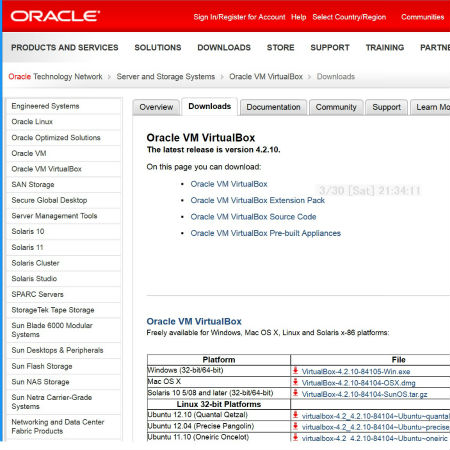
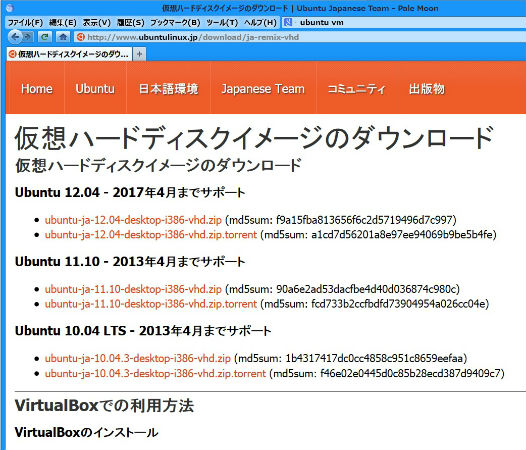
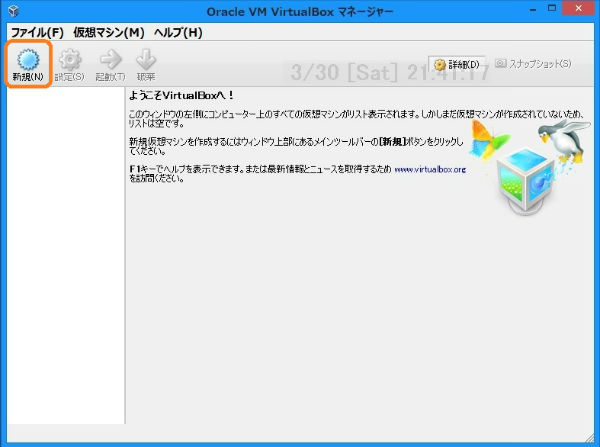
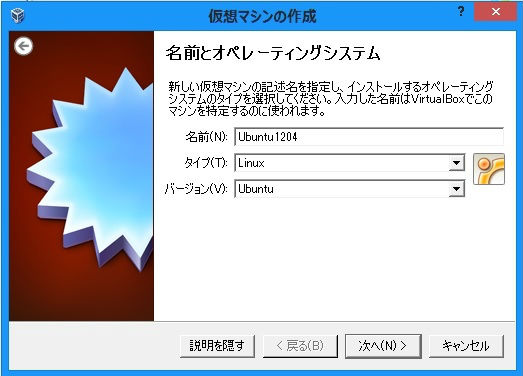
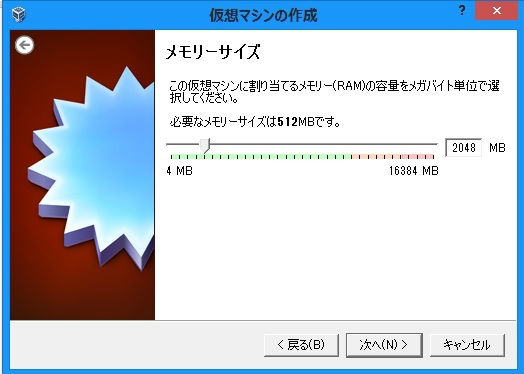
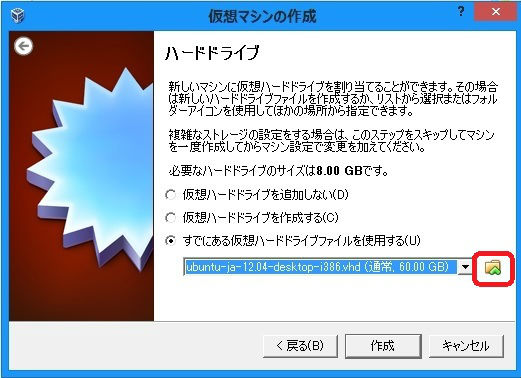
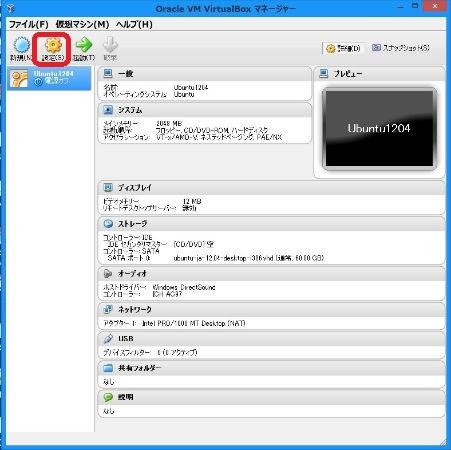

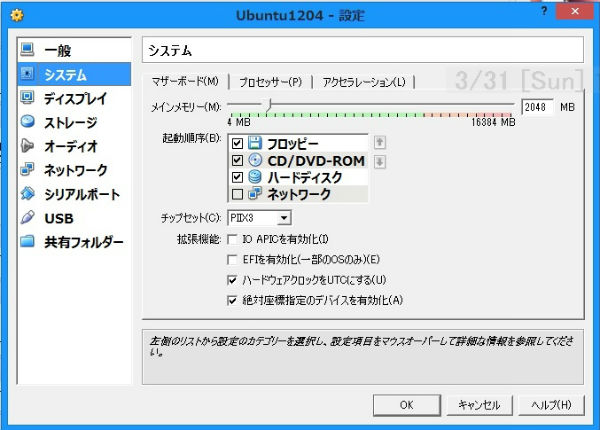


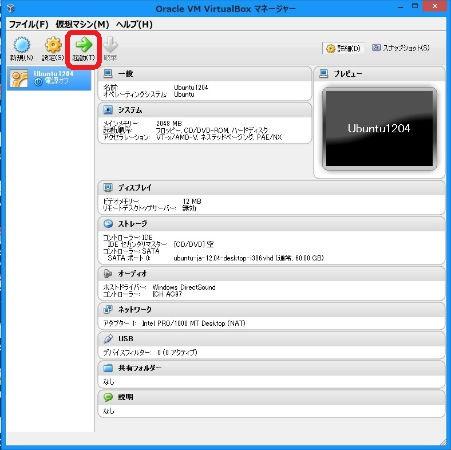
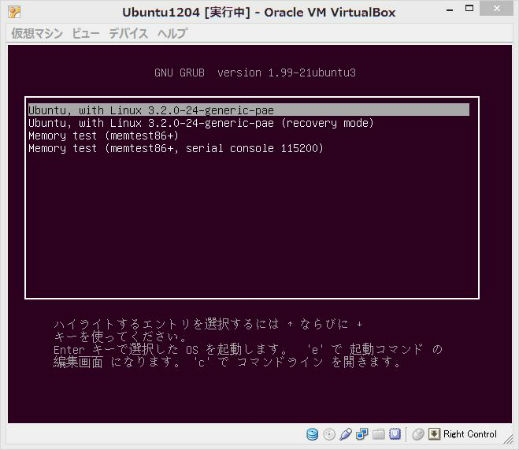
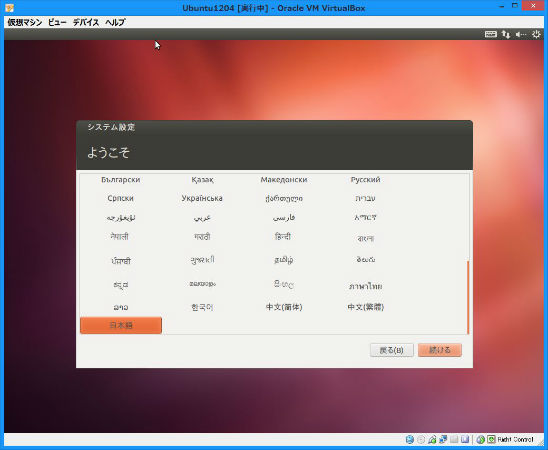
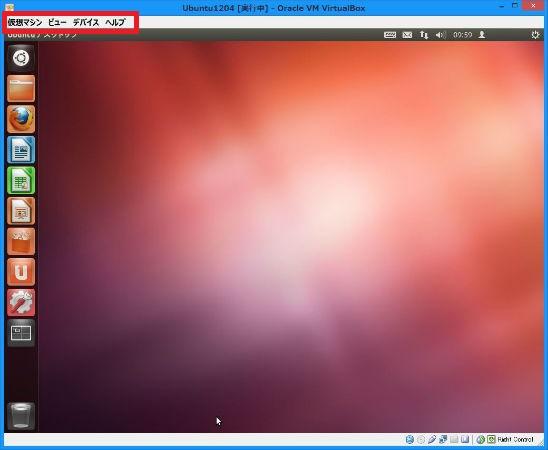
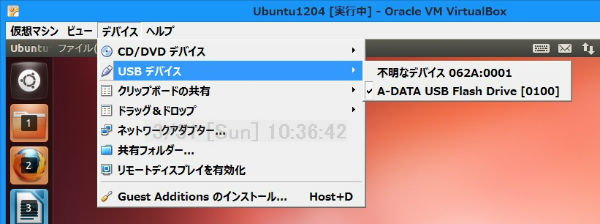
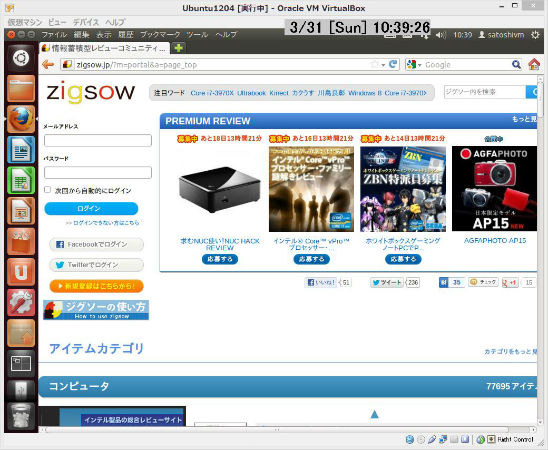
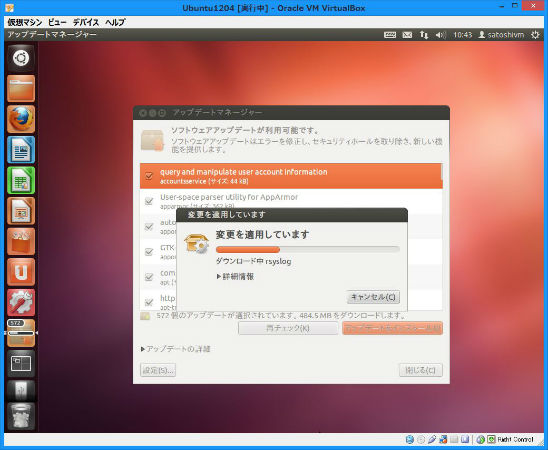
はにゃさん
2013/04/01
Q77から AMT,vPro機能を抜いたのが Q75で、Q75を機能削減すると B75になります。
B75にIntel NICをつけても AMTが利用できるわけではないのです。
次に、SBAはvProの構成要素ではありません。
http://www.intel.com/jp/support/software/applications/sba...
をみていただくとわかりますが、
vProが稼働できるほどITインフラが構築されていない環境であるレベルの管理をできるようにするのが SBAということになりますね。
Satoshiさん
2013/04/01
はにゃさんは、やはり詳しいですね。
>Q77から AMT,vPro機能を抜いたのが Q75で、Q75を機能削減すると B75になります。
なるほどね、この様な階層構造になってたんですね。
参考になりました、有難う御座いました。
ヒロ妨さん
2013/04/02
仮想環境に、私もUbuntu12.10入れて見ました。
現在は、仮想環境のテストだけして、Win8とダブルブートで運用しています。
しかし、VM VirtualBoxはホストOSが何であろうと、殆ど動作する様ですので、
良いですよね。
私も、Ubuntu12.10に、VM VirtualBoxインストールしてみようかな。
Satoshiさん
2013/04/02
仮想環境は初めてなんで
窓の社の一番上に有ったOracle VM VirtualBoxを入れてしまいました。
先程思い出したのですが、VMPlayerの方が評判が良かったのかな?